word文档上的箭头怎么去掉 去掉Word文档中的箭头步骤
更新时间:2023-09-23 09:43:57作者:xtliu
word文档上的箭头怎么去掉,现如今微软的Word文档已成为我们日常办公和学习中不可或缺的工具,有时候我们会遇到一些烦恼,比如在文档中出现的箭头符号。这些箭头可能是我们不小心插入进去的,或者是与其他文本无关的多余标记。如何去掉这些令人困扰的箭头呢?在本文中我们将为您详细介绍去掉Word文档中箭头的简易步骤,让您轻松摆脱这些无用的符号带来的困扰。无论您是初学者还是有一定经验的Word用户,本文都将为您提供一些实用的技巧和方法,让您的文档编辑更加高效和便捷。让我们一起来探索吧!
具体步骤:
1.第一步:打开一个带有小箭头的word文档。
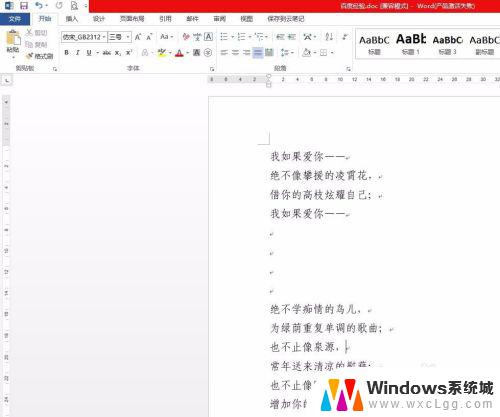
2.第二步:鼠标左键单击左上角“文件”。
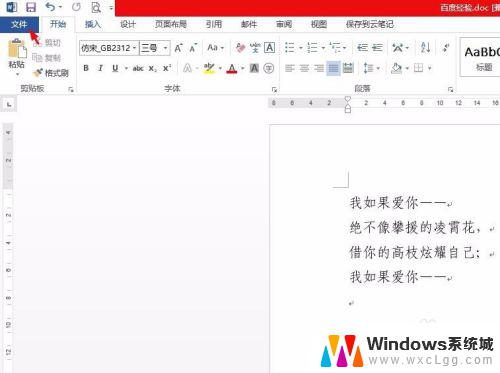
3.第三步:在文件界面中,单击选择“选项”。
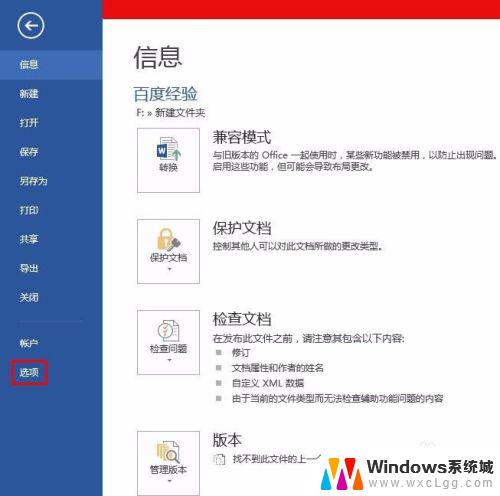
4.第四步:如下图所示,弹出“Word选项”对话框。
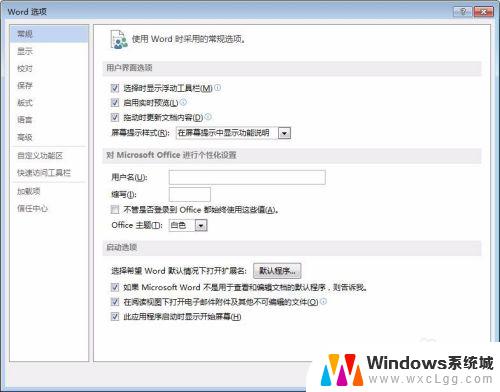
5.第五步:在左侧选择“显示”,去掉“段落标记”前面的勾选。单击“确定”按钮。
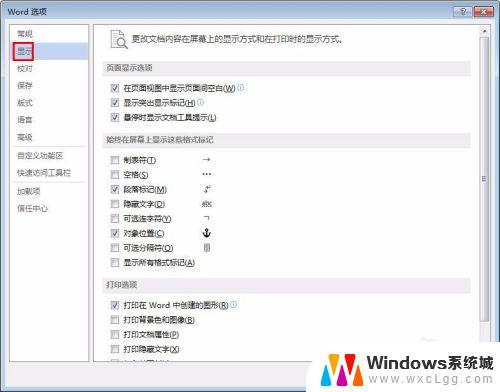
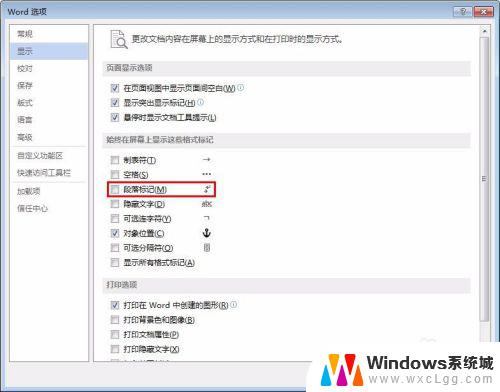
6.如下图所示,word文档中的小箭头被去掉。
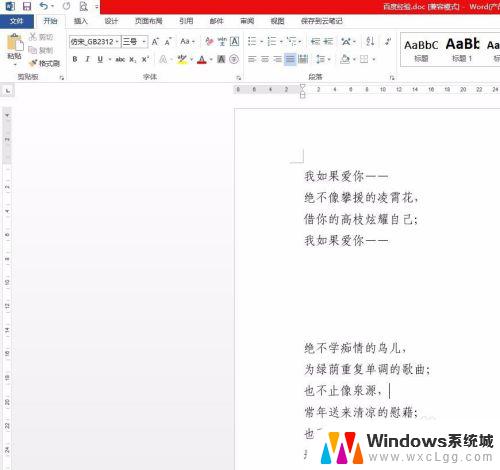
以上是如何删除Word文档中箭头的全部内容,如果您遇到相同的问题,请参考本文中介绍的步骤进行修复,希望这些步骤能够对您有所帮助。
- 上一篇: 台式电脑总是蓝屏怎么办 台式电脑经常蓝屏怎么调试
- 下一篇: 联通套餐被改了还能改回去吗?解决方法一览
word文档上的箭头怎么去掉 去掉Word文档中的箭头步骤相关教程
-
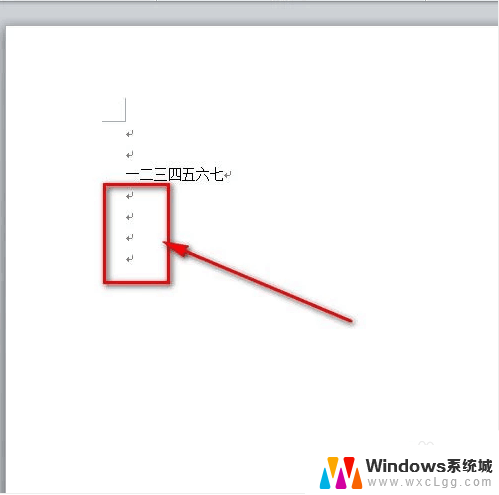 word文档怎么消除回车符号 去掉word文档中的回车符号的步骤
word文档怎么消除回车符号 去掉word文档中的回车符号的步骤2024-04-02
-
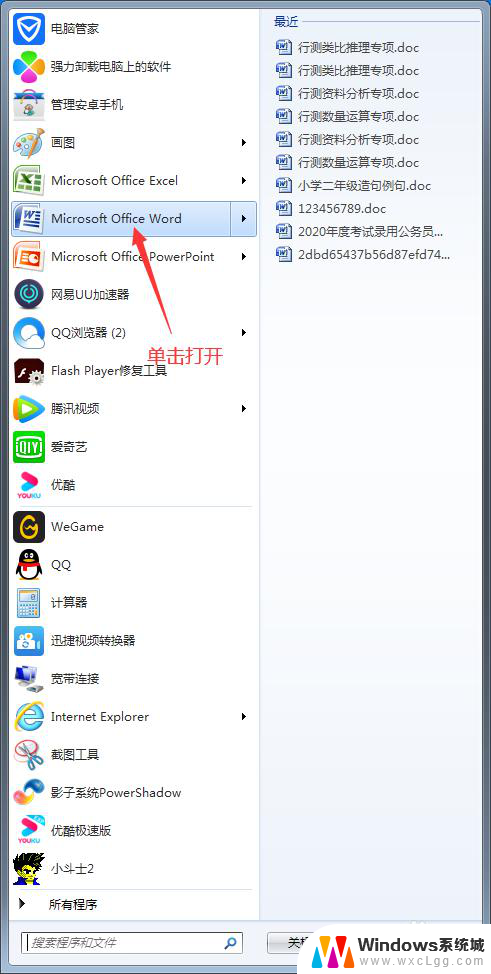 word输入箭头符号 Word文档如何插入箭头符号
word输入箭头符号 Word文档如何插入箭头符号2024-04-30
-
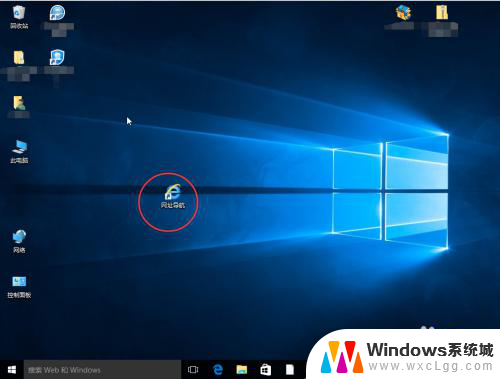 怎么去掉电脑桌面图标箭头 桌面图标去掉箭头的操作步骤
怎么去掉电脑桌面图标箭头 桌面图标去掉箭头的操作步骤2024-05-20
-
 word文档的背景颜色怎么去掉 word文字去掉背景色
word文档的背景颜色怎么去掉 word文字去掉背景色2025-04-08
-
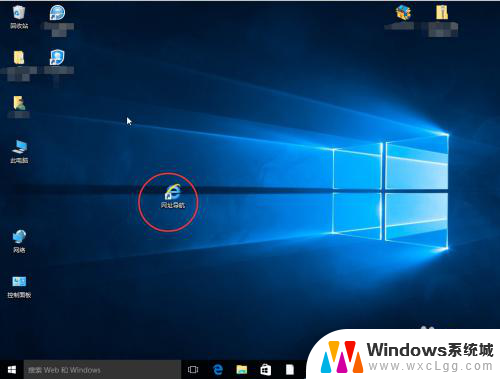 快捷图标小箭头怎么去掉 桌面图标去掉快捷方式箭头的步骤
快捷图标小箭头怎么去掉 桌面图标去掉快捷方式箭头的步骤2024-07-29
-
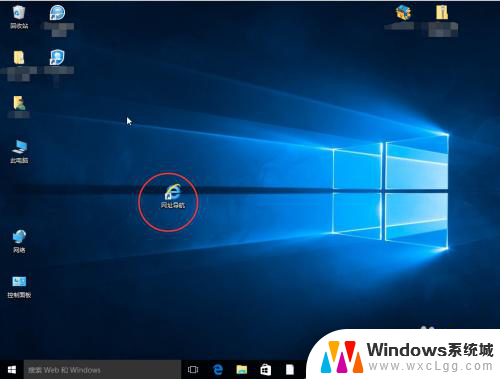 桌面图标如何去掉箭头 如何取消桌面图标上的快捷箭头
桌面图标如何去掉箭头 如何取消桌面图标上的快捷箭头2024-05-25
电脑教程推荐
- 1 固态硬盘装进去电脑没有显示怎么办 电脑新增固态硬盘无法显示怎么办
- 2 switch手柄对应键盘键位 手柄按键对应键盘键位图
- 3 微信图片怎么发原图 微信发图片怎样选择原图
- 4 微信拉黑对方怎么拉回来 怎么解除微信拉黑
- 5 笔记本键盘数字打不出 笔记本电脑数字键无法使用的解决方法
- 6 天正打开时怎么切换cad版本 天正CAD默认运行的CAD版本如何更改
- 7 家庭wifi密码忘记了怎么找回来 家里wifi密码忘了怎么办
- 8 怎么关闭edge浏览器的广告 Edge浏览器拦截弹窗和广告的步骤
- 9 windows未激活怎么弄 windows系统未激活怎么解决
- 10 文件夹顺序如何自己设置 电脑文件夹自定义排序方法